Cov txheej txheem:
- Kauj Ruam 1: Yam Peb Yuav Tsum Tau
- Kauj ruam 2: Nruab W3m Web Browser
- Kauj ruam 3: Luam theej duab rau Tsev Qiv Ntawv WiFi Network
- Kauj Ruam 4: Ntxiv Lub Tsev Qiv Ntawv WiFi Network rau Koj Qhov Kev Nyiam Wireless
- Kauj Ruam 5: Txheeb xyuas Kev Sib Txuas thiab rov pib dua WiFi Adapter
- Kauj ruam 6: Txuas mus rau nplooj ntawv tsaws
- Kauj Ruam 7: Kuaj Koj Kev Sib Txuas

Video: Txuas Koj Lub Headless Pi mus rau Lub Tsev Qiv Ntawv WiFi Network: 7 Kauj Ruam

2024 Tus sau: John Day | [email protected]. Kawg hloov kho: 2024-01-30 09:28

Muaj pes tsawg lub sijhawm koj xav ua haujlwm ntawm koj lub taub hau Raspberry Pi cov haujlwm ntawm lub tsev qiv ntawv hauv zos, tsuas yog pom koj tus kheej nyam vim tias qhib WiFi network xav tau koj siv browser? Tsis txhob txhawj xeeb ntxiv, Cov Lus Qhia no nyob ntawm no los pab!
Peb yuav xav tias koj ua raws li peb Cov Lus Qhia ntawm yuav npaj koj li Raspberry Pi rau dab tsi.
Hauv qhov kev qhia no, peb yuav qhia koj yuav ua li cas:
- siv lub xov tooj txuas nrog koj Raspberry Pi
- teeb tsa pej xeem WiFi network hauv kab hais kom ua
- siv kab hais kom ua browser w3m txuas rau pej xeem WiFi network
Nres tom ntej: yam peb yuav xav tau!
Kauj Ruam 1: Yam Peb Yuav Tsum Tau
Rau qhov haujlwm no, peb yuav xav tau:
- Raspberry Pi (ib qho tsw qab, tab sis Pi 3 thiab Zero W tau teeb tsa hauv WiFi txuas)
- ib daim npav microSD
- ib tug serial cable
- lub micro-USB charger
- WiFi dongle (xaiv tau, nyob ntawm koj tus qauv Raspberry Pi)
- Ethernet cable (yeem)
Cov lus qhia no xav tias koj ua raws peb phau ntawv qhia yuav npaj koj li Raspberry Pi li cas. Yog tias koj tsis muaj, mus xyuas nws tsuas yog nyob rau hauv rooj plaub!
Yog tias koj tau txais txhua yam, cia peb pib!
Kauj ruam 2: Nruab W3m Web Browser
Qhov teeb meem loj tshaj plaws ntawm kev txuas lub taub hau Raspberry Pi mus rau pej xeem WiFi network zoo li peb lub tsev qiv ntawv tau lees txais cov lus ntawm nplooj ntawv tsaws los ntawm kab hais kom ua. Cia nruab w3m, ib qho software uas yuav cia peb ua qhov ntawd!
Ua ntej koj mus rau lub tsev qiv ntawv, txuas koj li Raspberry Pi rau Is Taws Nem. Yog tias koj yuav siv lub network cable, tsuas yog ntsaws nws hauv koj lub Raspberry Pi lub network chaw nres nkoj thiab koj lub router yuav tsum txaus.
Yog tias koj yuav txuas koj Pi rau koj lub network WiFi, Raspberry Pi lub vev xaib tau qhia ntxaws qhia yuav ua li cas.
Txuas? Tom qab ntawd cia peb nruab w3m los ntawm kev ntaus cov hauv qab no hauv koj lub davhlau ya nyob twg:
sudo apt-tau nruab w3m
Yog tias koj tus Pi tau txuas nrog Is Taws Nem raug, w3m yuav tsum teeb tsa sai sai. Peb yuav luag tiav! Tam sim no ntim txhua yam, thiab cia mus rau lub tsev qiv ntawv!
Kauj ruam 3: Luam theej duab rau Tsev Qiv Ntawv WiFi Network
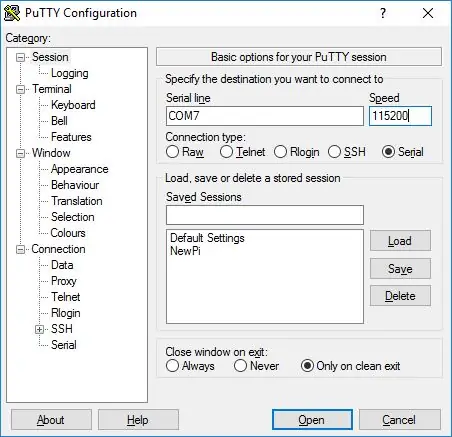
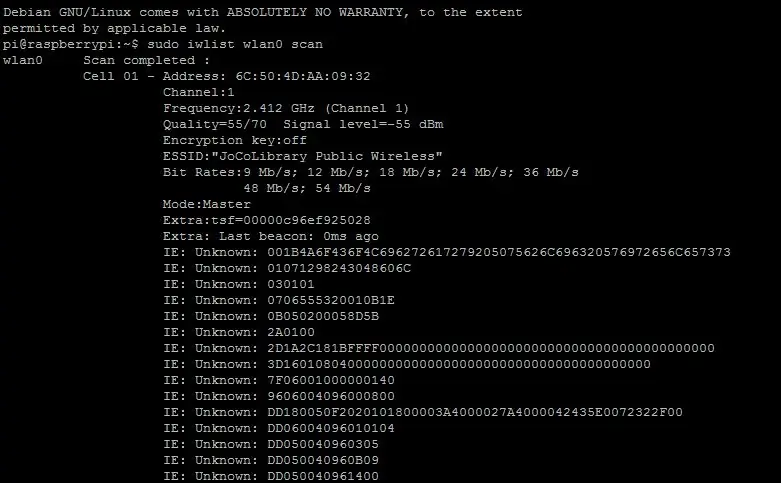
Thaum koj nyob ntawm lub tsev qiv ntawv, txuas koj li Raspberry Pi rau koj lub khoos phis tawj siv koj tus lej txuas thiab nkag mus rau nws nrog Putty. Lub sijhawm los tshuaj xyuas WiFi network nrog cov lus txib hauv qab no:
sudo iwlist wlan0 luam theej duab
Koj yuav tau txais daim ntawv teev npe ntev - Cov tes hauj lwm WiFi muaj nyob txhua qhov chaw! Nkag mus txog thaum koj pom lub npe ntawm koj lub tsev qiv ntawv WiFi network koj tab tom nrhiav - hauv peb cov ntaub ntawv JoCoLibrary Public Wireless. Nco tseg rau txhua tus ntawv sau qis lossis qis hauv lub npe ntawm WiFi network koj tab tom nrhiav, nws yuav yog qhov tseem ceeb rau tom qab!
Kauj Ruam 4: Ntxiv Lub Tsev Qiv Ntawv WiFi Network rau Koj Qhov Kev Nyiam Wireless
Lub sijhawm los ua qee qhov kev kho thiab teeb tsa koj tus Pi kom txuas tau ncaj qha rau WiFi network koj tab tom nrhiav. Ua ntej, qhib koj tus Pi cov ntawv sau los ntawm kev ntaus cov hauv qab no hauv koj lub davhlau ya nyob twg:
sudo nano /etc/wpa_supplicant/wpa_supplicant.conf
Thaum kawg ntawm cov ntawv, ntxiv cov hauv qab no:
network = {
ssid = "JoCoLibrary Public Wireless" key_mgmt = NONE scan_ssid = 1 id_str = "networkName"}
Tau kawg, hloov SSID lub npe nrog lub npe ntawm koj lub tsev qiv ntawv WiFi network.
Tom ntej no, lub sijhawm rov pib dua peb Pi's wireless adapter!
Kauj Ruam 5: Txheeb xyuas Kev Sib Txuas thiab rov pib dua WiFi Adapter
Txawm hais tias koj tab tom siv Pi 3's wifi-built lossis USB dongle ntawm Pi Zero lossis Pi computer qub, nws tuaj yeem pab rov pib dua koj lub wireless txuas tom qab teeb tsa.
Ua ntej tshaj hauv qab no hauv koj lub davhlau ya nyob twg:
sudo ifconfig
Yog tias peb tuaj yeem txuas rau lub network, zoo siab nrog koj, koj yuav tsum muaj tus IP chaw nyob! Yog tias koj tsis ua, tseem muaj qee yam uas koj tuaj yeem ua tau:
- txheeb xyuas cov ntaub ntawv wpa-supplicant.conf rau kev sau ntawv thiab teeb tsa tsis raug;
- reboot koj Raspberry Pi.
Tom qab ntawd, txhua yam yuav tsum ua haujlwm. Thaum kawg peb tuaj yeem txuas mus rau nplooj ntawv portal nplooj ntawv hauv cov kauj ruam tom ntej!
Kauj ruam 6: Txuas mus rau nplooj ntawv tsaws
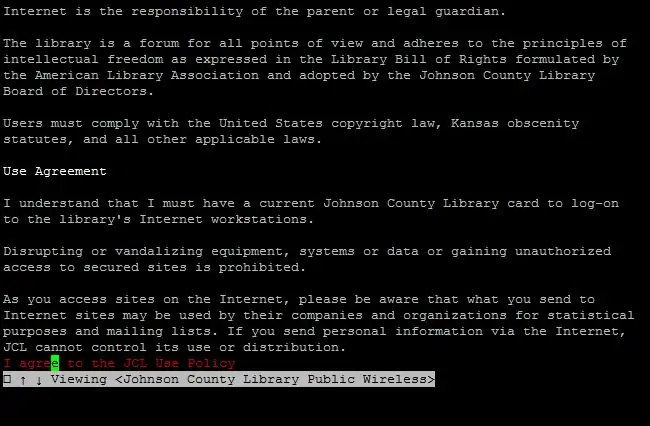
Lub sijhawm qhib nplooj ntawv tsaws thiab lees txais nws cov lus siv! Hauv koj Pi lub davhlau ya nyob twg, ntaus ntawv
w3m
w3m yuav tsum pib thiab ntsaws cov nplooj ntawv ncaj qha: koj tuaj yeem siv cov xub xub ntawm koj lub computer kom nqes mus rau YES - Kuv lees "khawm" thiab ntaus Enter rau "nyem" nws. Thiab koj zoo mus! Nias Q ntawm koj cov keyboard kom txiav tawm tom qab nplooj ntawv hloov tshiab, thiab lees paub nrog Y.
Kauj Ruam 7: Kuaj Koj Kev Sib Txuas
Tam sim no koj tau lees txais cov ntsiab lus ntawm nplooj ntawv tsaws, koj yuav tsum txuas nrog Is Taws Nem. Muaj ob peb txoj hauv kev yooj yim los sim qhov ntawd:
- qhib lwm lub vev xaib los ntawm w3m, lossis
-
sim hloov kho koj li Raspberry Pi nrog
sudo apt-tau hloov tshiab
Yog tias koj Pi hloov kho tshiab ua tiav, zoo siab nrog koj ua tiav!
Pom zoo:
Plug & Ua Si CO2 Sensor Zaub Nrog NodeMCU/ESP8266 rau Cov Tsev Kawm Ntawv, Tsev Kawm Qib Siab lossis Koj Lub Tsev: 7 Kauj Ruam

Plug & Ua Si CO2 Sensor Zaub Nrog NodeMCU/ESP8266 rau Cov Tsev Kawm Ntawv, Lub Tsev Kawm Qib Siab lossis Koj Lub Tsev: Kuv yuav qhia koj sai npaum li cas txhim kho lub plug & ua si CO2 sensor qhov twg txhua qhov ntawm txoj haujlwm yuav txuas nrog DuPont xov hlau. Yuav muaj tsuas yog 5 cov ntsiab lus uas yuav tsum tau muab siv, vim tias kuv tsis tau muab tshuaj txhuam ua ntej qhov haujlwm no txhua lub sijhawm
Siv Kev Cia Siab Lub Hauv Paus txuas ntxiv txhawm rau Nrhiav Lub Tuam Tsev Tsis Ua Haujlwm Txoj Cai Ua Haujlwm Hauv Koj Tsev Neeg Tsob Ntoo ntawm Kev Tshawb Nrhiav Tsev Neeg: 11 Kauj Ruam

Siv Kev Cia Siab Lub Hauv Paus Txuas Ntxiv kom Nrhiav Lub Tuam Tsev Tsis Ua Haujlwm Ua Haujlwm Hauv Koj Tsev Neeg Tsob Ntoo ntawm Kev Tshawb Nrhiav Tsev Neeg: Lub hom phiaj ntawm cov lus qhia no yog los qhia seb yuav tshawb nrhiav koj tsev neeg tsob ntoo li cas hauv Tsev Neeg Nrhiav rau cov poj koob yawm txwv nrog kev ua haujlwm hauv lub tuam tsev tsis tiav siv Kev Cia Siab lub hauv siab txuas ntxiv. Siv Kev Cia Siab Lub Hauv Paus tuaj yeem ua rau koj qhov kev tshawb nrhiav tsis tiav
Yuav Ua Li Cas Rau Koj Tus Kheej WIFI Qhov Rooj Kom Txuas Koj Arduino rau IP Network?: 11 Kauj Ruam (nrog Duab)

Yuav Ua Li Cas Rau Koj Tus Kheej WIFI Qhov Rooj Kom Txuas Koj Arduino rau IP Network?: Raws li muaj coob tus neeg koj xav tias Arduino yog ib qho kev daws teeb meem zoo los ua tsev automationand robotic! Kuv tab tom ua haujlwm ntawm tus neeg hlau uas yuav tsum tau txuas nrog mus tas li nrog lub server uas ua haujlwm
Programming Arduino Siv Lwm Arduino los Qhia Cov Ntawv Scrolling Tsis Muaj Lub Tsev Qiv Ntawv: 5 Kauj Ruam

Programming Arduino Siv Lwm Arduino los Qhia Cov Ntawv Scrolling Tsis Muaj Lub Tsev Qiv Ntawv: Sony Spresense lossis Arduino Uno tsis kim li thiab tsis xav tau lub zog ntau. Txawm li cas los xij, yog tias koj txoj haujlwm muaj kev txwv ntawm lub zog, chaw, lossis txawm tias pob nyiaj siv, koj yuav xav txiav txim siab siv Arduino Pro Mini. Tsis zoo li Arduino Pro Micro, Arduino Pro Mi
Yuav Ua Li Cas Mloog Koj Lub Tsev Qiv Ntawv Itunes Trough Your Tv or Av Reciever: 5 Kauj Ruam

Yuav Ua Li Cas Mloog Koj Lub Tsev Qiv Ntawv Itunes Trough Your Tv or Av Reciever: Okay Kuv tau ua qhov kev qhia no hauv 10 feeb. Nws yog qhov yooj yim! Lub khoos phis tawj yuav zoo rau qhov no tab sis lub khoos phis tawj nyob ze TV zoo ib yam. Yog tias koj muaj Tshav Dav Hlau Express ces kuv yuav ntxiv ib qib rau koj cov neeg. (Nco tseg: Kuv tsis muaj lub tshav dav hlau nthuav qhia yog tias kuv
